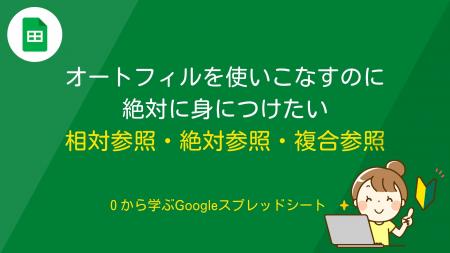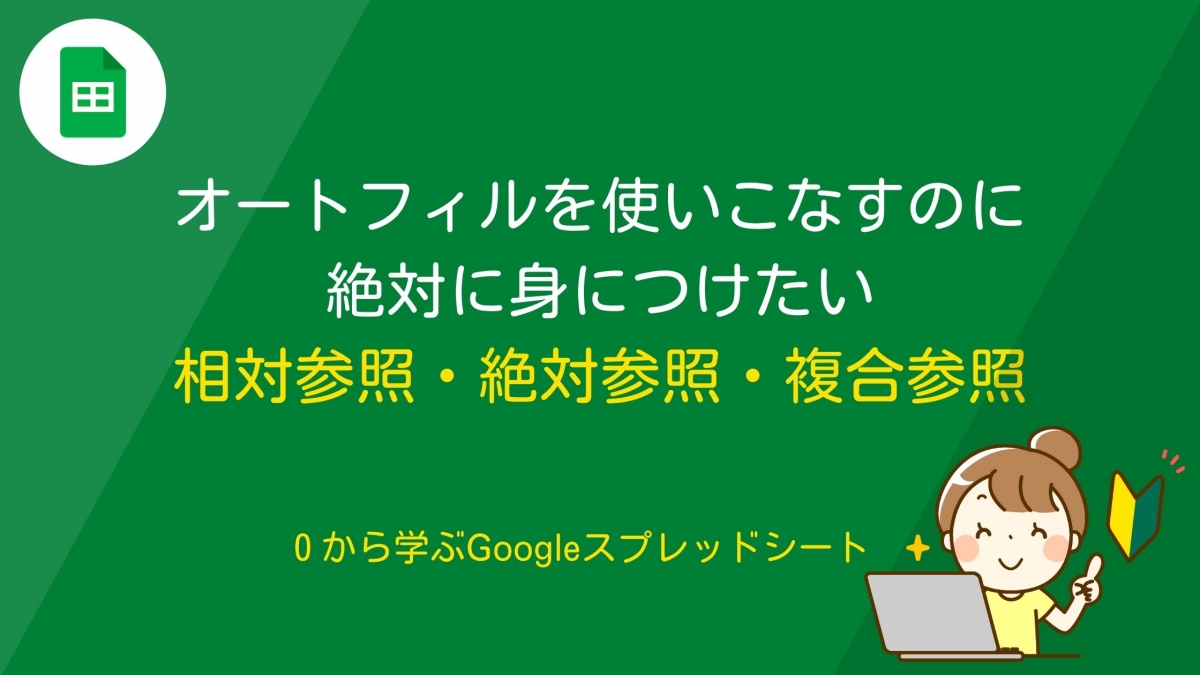
こんにちは!Googleスプレッドシート塾のじゅりんです。
前回、連続データを一気に入力する便利機能「オートフィル」について解説しました。
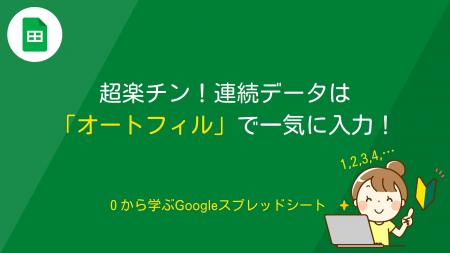
ですが、この「オートフィル」これだけでは応用が効かずにうまく使えない場面が必ず出てきます。例えばこんなふうに…
全ての数値に消費税(率)をかけたいのですが、オートフィルだけではこの動画のようにおかしな数字になってしまいます。
そこで、オートフィルと合わせて、確実に覚えておきたいのが「参照(絶対参照・相対参照・複合参照)」です。これを身につけうと様々な形の連続データのコピーがバッチリ使えるようになりますよ!
「参照」とは?
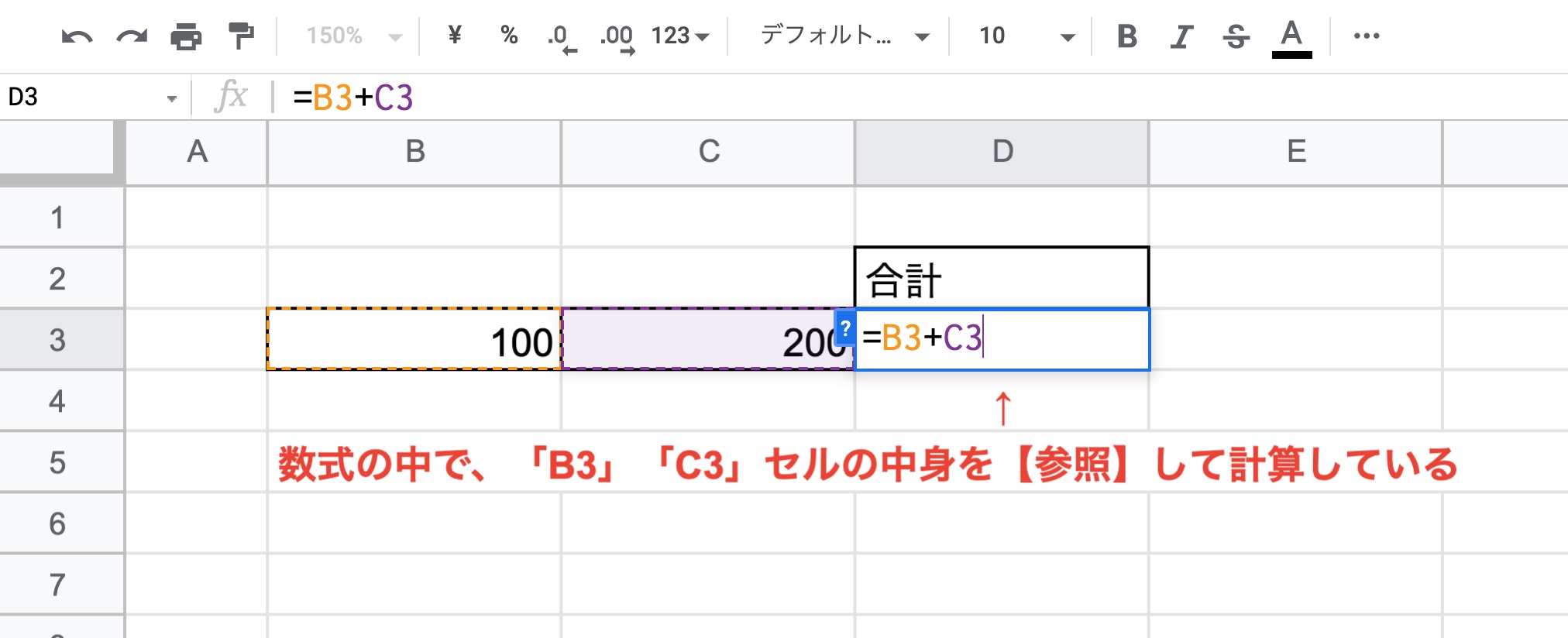
「参照」とは、数式の中でセル番地を指定することです。
例えば、上の画像のようにD3セルには「=B3+C3」という数式が入力されています。この数式の中では「B2」と「C2」のセルを「参照」して、そこにある数値を足し算しているわけですね。
「参照」の方法には、
- 相対参照
- 絶対参照
- 複合参照
の3種類があります。
なにもしなければ「相対参照」
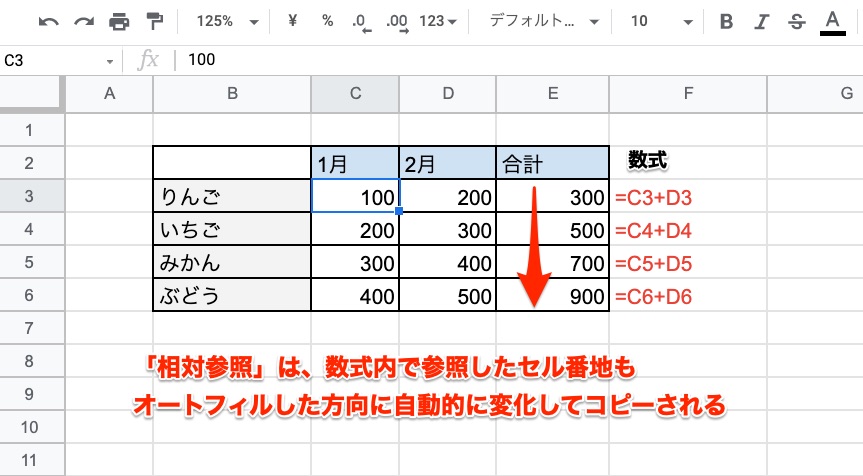
普通に数式を入力すると、自動的に「相対参照」になります。
この「相対参照」状態の数式をオートフィルで連続コピーすると、数式内で参照されているセル番地も同じ方向に自動的に変換してコピーされます。
このように縦に(横に)シンプルに並んでいる表なら数式内は相対参照のままで問題ありません。
動かしたくないセルを参照するなら「絶対参照」

「絶対参照」は、数式内で連続コピーした際にも『動かさずに参照する』セル番地に使います。
例えば、消費税率を上の画像の場合だと、消費税率のセル(D7)が、数式の中で相対参照のままだと、連続コピーで変換されてしまいます(結果もおかしくなります)。
このような場合、例えば、数式のオートフィルで連続コピーする際にも消費税率を動かさない(固定する)場合には、「絶対参照」を使います。数式内で絶対参照したセルは、オートフィルで連続コピーしても固定されて動かないので、上のような表を作るときに役立ちます。
「絶対参照」の仕方は、セル番地の「行」と「列」のどちらにも「$」をつけます。例えば「$D$7」といった形です。
よく「錨(いかり)」を降ろして船を固定するイメージと言われます。確かに「$」は「錨(いかり)」っぽい形してますもんね。
「$」の入力は、セル番地を選んだ後に「F4」キーで行うのがカンタンでオススメです。
縦と横どちらかだけを固定する「複合参照」
「相対参照」「絶対参照」では、オートフィルがうまく機能しない表がある
縦にも横にも連続コピーできるのが「相対参照」。
固定して動かないのが「絶対参照」。
では、『縦には連続コピーできるけど、横には動かない』『縦には動かないけど、横には連続コピーができる』はどうでしょう?なんだかちょっと謎かけみたいになってきましたね。
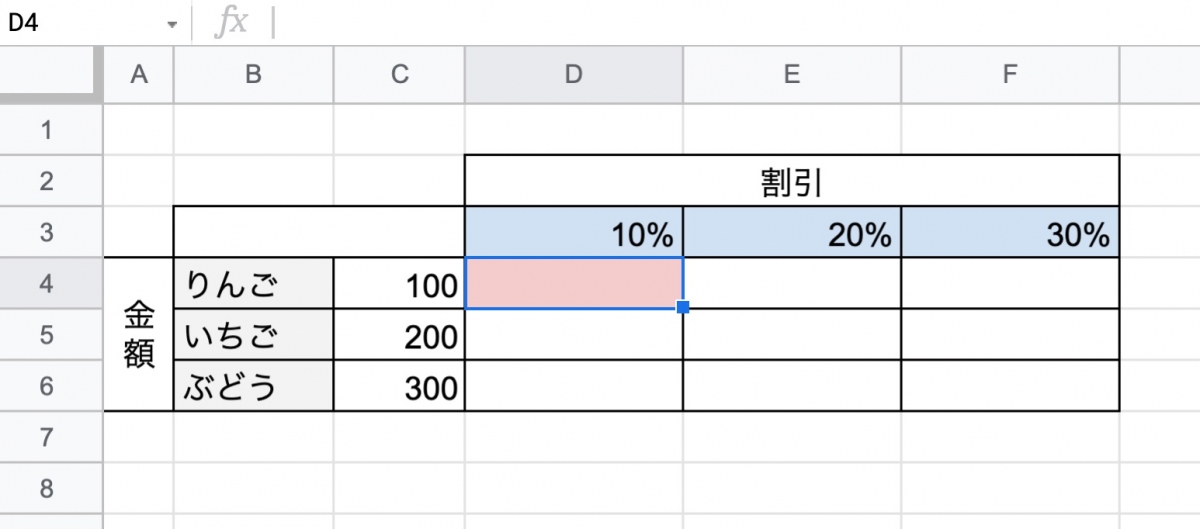
例えば、上の画像のような表の場合でも、「D4」セルにたった一つの数式だけ入力すれば、あとは全てオートフィルの連続コピーで完成させることができます。
ただし、数式内の参照は、相対参照でも絶対参照でもうまくいきません。
数式を相対参照だけでオートフィルをかけた結果が上の動画のようになります。
明らかに結果がおかしくなりましたよね。例えば、動画の27秒あたりを見てもらうとわかるのですが「D5」セルの中身を見てみると、「=C5*D4」と表示されています。C5は合っていますが、D4は本来参照したいセル(D3)から下にズレてしまっています。
動画にはしていませんが、絶対参照でセルを完全に固定してもうまくいきません。
それでは、これを「複合参照」を使って完成させていきましょう。
「複合参照」とは
「複合参照」とは、「行だけを固定する(列は連続コピーされる)」または「列だけを固定する(行は連続コピーされる)」参照の方法です。
先ほどの「絶対参照」は「行も列も固定」でしたが、行か列のどちらか一方だけを固定する方法が「複合参照」ですね。
「複合参照」の仕方は、固定する「列記号」または「行番号」の前に「$」をつけます。
例えば
- 「$D4」→「D列」は固定。「行数字」は連続コピーされる。
- 「D$4」→「列記号」は連続コピーされる。「4行」は固定。
のようになります。
「複合参照」を使って表を完成させる
それでは、今回の表を見ていきます。
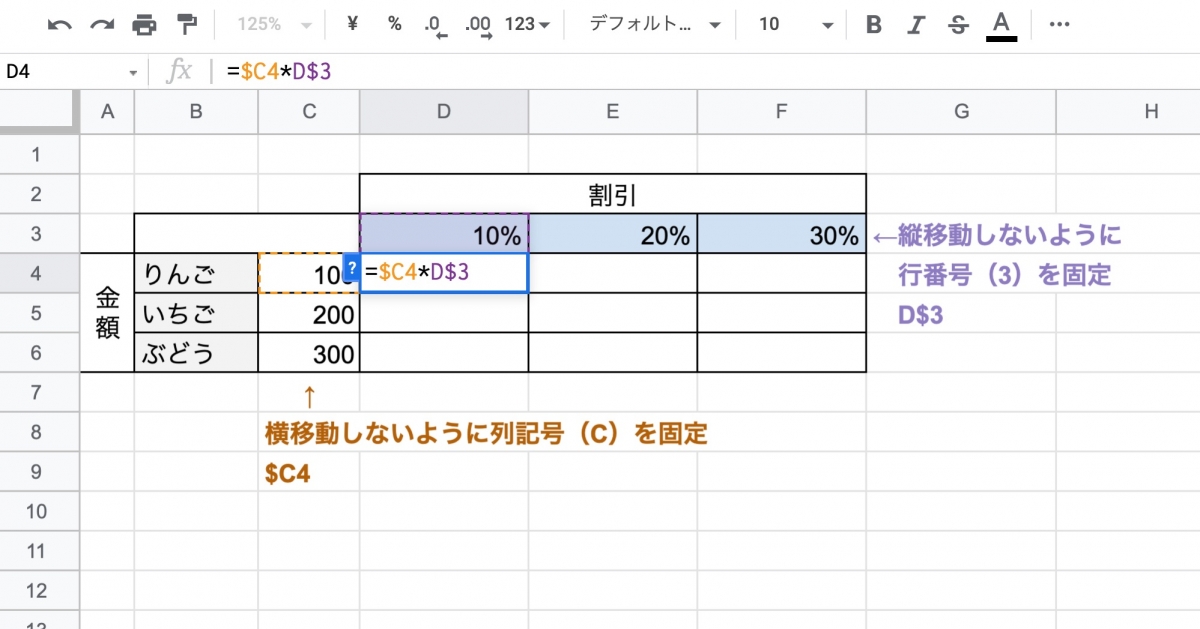
この表の場合は
- 「くだもの金額」の列(C列)を固定(左右移動はNG)
- 「割引率」の行(3行)を固定(上下移動はNG)
となります。
すると、「D4」セルに入力する数式は「=$C4*D$3」となります。
相対参照の「$」も、入力方法は絶対参照と同じく「F4」キーを使うのがカンタンでオススメです。
例えば、「C4」セル番地に参照をかける場合には、「C4」を入力した状態で
- 「F4」を1回押す→「$C$4」(絶対参照)
- 「F4」を2回押す→「$C4」(列固定の複合参照)
- 「F4」を3回押す→「C$4」(行固定の複合参照)
- 「F4」を4回押す→「C4」(相対参照)
あとは「F4」キーを押すたびに繰り返し参照が変化します。
入力したら、あとはオートフィルで連続データを作成するだけです。
まずは、縦方向にドラッグして縦にオートフィル。次に縦にセルが3つ選択されているそのままで、横にオートフィル。すると、表が全て埋まり完成します。
どうでしょうか?正確にできているはずです。実際にこの表を完成させる動画を用意しましたので、ご覧ください。
「複合参照」の理解と練習にオススメなのは「九九表」
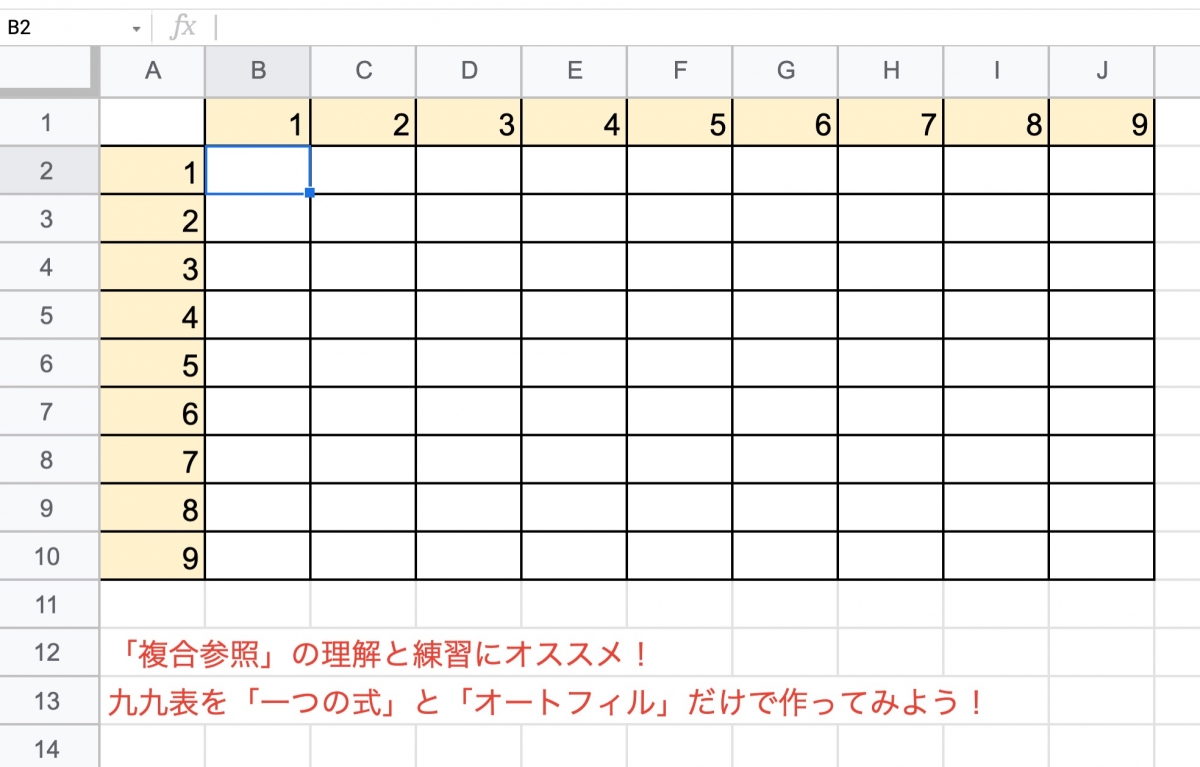
「複合参照」が、ちょっと理解しにくいですよね。
そんなときに複合参照の練習としてオススメなのが、「九九表」を作ってみることです。
「1×1」のセルに式を一つ入力すれば、あとはオートフィルだけで全ての九九が埋まるので、ぜひチャレンジしてみてください。

いかがでしたでしょうか。
「相対参照」「絶対参照」はそれほど難しくないのですが、「複合参照」がなかなか理解しにくいですよね。
問題にもしていますが、九九表なんかを使って練習してみると少しずつわかってくると思いますので、頭で理解…だけではなく、実際に手を動かしてチャレンジしてみてくださいね。